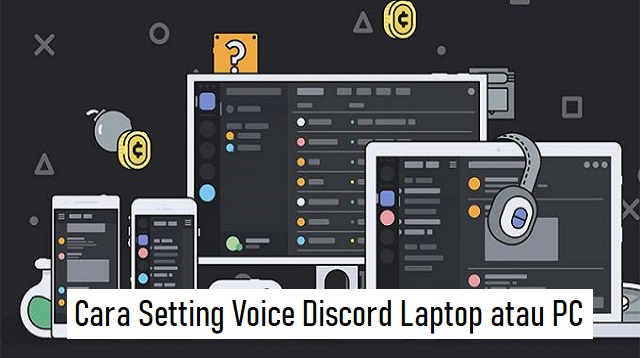JAKARTA, virenial.com – Streamer game online seharusnya sudah tahu cara menggunakan Discord di PC atau Laptop dan HP Android, iOS atau iPhone.
Terlebih kalau game yang dimainkan belum mempunyai fitur chat tau Voice chat internal seperti game FF, PUBG Mobile, ML sampai game yang sedang populer sekarang ini, Among Us.
Sudah tahu apa itu Discord? Discrod merupakan salah satu aplikasi Chatting dan voice chat layanan VoIP yang bisa dipakai secara gratis.
Aplikasi ini digunakan sebagai voice chat ketika sedang mabar dan sedang Streaming game tertentu bersama teman-teman.
Nah, bagi anda yang sudah pernah mendengar tentang Discord namun belum pernah menggunakannya, maka anda harus mencobanya sekarang juga.
Terlebih aplikasi ini sudah tersedia di semua perangkat, mulai dari Komputer/PC, Laptop sampai untuk pengguna Smartphone Android dan iOS atau iPhone.
Untuk informasi yang lebih jelas dan detail tentang cara setting Voice Discord Laptop atau PC dan informasi lainnya, silahkan simak ulasan dibawah ini.
Fitur Discord
Meskipun sekarang ini sejumlah game online sudah menyematkan fitur Voice Chat, namun tetap ketika gamers sejati mengaku lebih senang menggunakan Discord dari pada fitur Voice chat bawaan apllikas.
Sebelum membahas cara setting Voice Discord Laptop atau PC, terlebih dulu anda ketahui beberapa fitur yang ada dalam Discord, berikut daftarnya:
- Bisa mengirim pesan teks dan menggunakan emoticon gambar serta lainnya.
- Ada Voice Chat yang memungkinkan pengguna bisa saling mengobrol satu sama lain.
- Dapat mengatur status.
- Bisa mengaktifkan fitur Bot di Chat.
- Group atau server bisa di setting dan disimpan secara temporal atau tidak.
Sebenarnya masih banyak lagi fitur lainnya yang perlu anda ketahui ketika ingin menggunakannya.
Cara Menggunakan Discord di PC/Laptop atau di HP Android/iOS
Sebelum ke cara setting Voice Discord Laptop atau PC, terlebih dulu anda memulai dari cara daftar Discord, cara membuat group atau server sendiri di Discord.
Langsung saja, berikut langkah-langkah yang dapat anda ikuti:
Langkah 1: Download Aplikasi Discord
Silahkan download aplikasi Discord di Smartphone Android atau iPhone anda, untuk iPhone download via App Store dan PlayStore untuk Android.
Sedangkan untuk pengguna PC/Laptop (Windows, Linux, atau Mac) silahkan download Softwarenya melalui website resmi Discord di https://discord.com/download.
Setelah pengunduhan selesai, silahkan install aplikasi Discord seperti biasa.
Langkah 2: Membuat Akun Discord
Selanjutnya yaitu membuat akun baru di Discord dengan cara menekan tombol “Register” dan isikan Username, Email aktif fan Password lalu klik tombol “Create an Account”.
Nah, sekarang anda sudah mempunyai akun Discord, kalau diminta untuk verifikasi akun, silahkan buka Email yang didaftarkan tadi dan klik tautan konfirmasi yang dikirim melalui Email tersebut.
Langkah 3: Membuat Group atau Server Discord
Setelah membuat akun Discord selesai, selanjutnya yaitu membuat group atau Channel di Discord.
Group atau server digunakan sebagai tempat atau koloni berinteraksi antara anda dan player lainnya.
Cara menggunakan Discord PUBG Mobile atau cara menggunakan Discord FF sebenarnya sama, namun anda harus membuat group atau server terlebih dulu, berikut langkah-langkahnya:
- Klik ikon menu disisi kiri-bawah aplikasi Discord.
- Selanjutnya pilih ikon tambah (+) untuk membuat server atau group baru.
- Kemudian klik tombol “Create a server”.
- Setelah itu isi identitas server Discord yang akan dibuat sesuka hati anda, mulailah menambahkan foto profil untuk server dan nama server.
- Kalau sudah klik tombol “Create Server”.
Langkah 4: Setting Server Discord
Sebelum menggunakan server Discord yang baru dibuat, pastikan dulu anda sudah melakukan settingan pada server tersebut.
Untuk cara setting voice discord Laptop atau PC yaitu, sebagai berikut:
- Tekan ikon “Gerigi” disamping kotak link server anda.
- Pada kolom Dropdown, biarkan saja tetap #General.
- Kemudian pada Expire After silahkan pilih opsi “No Limit” yang artinya room/grup/server anda tidak akan dihapus setelah digunakan.
- Pada Max Number of Uses, silahkan pilih opsi ikon “No Limit” juga, dengan begitu tidak akan ada batasan maksimal berapa jumlah anggota yang akan masuk ke server atau group tersebut.
- Jika sudah, silahkan klik tombol “Create Link” untuk melanjutkan.
- Anda bisa membuat satu grup untuk satu game tertentu, seperti grup tentang game Among Us, Free Fire, PUBG Mobile dibuat secara terpisah.
- Nah, sekarang link server Discord anda sudah siap dibagikan ke teman-teman mabar anda.
Langkah 5: Cara Join ke Server Discord
Kalau sebelumnya anda sudah membuat server Discord dan sudah mendapatkan Invite link dari server Discord tersebut, maka sekarang saatnya teman anda bergabung ke server tersebut, berikut tahapannya:
- Silahkan klik tombol “Share Link” dan bagikan ke aplikasi sosial media anda atau juga bisa langsung chat ke teman yang ingin anda undang bergabung ke server Discord tersebut.
- Lalu ajak teman anda untuk menekan ikon Plus (+) dan pilih “Join a Server”.
- Kemudian paste link server tadi pada kolom dan klik tombol “Join a Server”.
- Dengan begitu anda dan teman anda sudah masuk ke server Discord yang dibuat tadi, lalu anda sebagai admin server harus memilih untuk menggunakan salah satu dari layanan Chat Discord yang ingin dipakai.
Langkah 6: Cara Menggunakan dan Cara Setting Voice Discord Laptop atau PC (Voice Chat)
Dari dua fitur utama Discord antara Text Channel dan Voice Channel, yang paling sering digunakan adalah Voice Channel.
Fitur ini dipakai untuk saling berinteraksi antara sesama pengguna Discrod yang tergabung dalam satu server untuk dapat bertukar informasi atau saling menyapa dengan panggilan suara.
Lalu, bagaiman cara setting Voice Discord Laptop atau PC, Android dan iOS dengan benar? Berikut langkah-langkahnya:
- Pastikan anda sudah masuk ke server yang sudah anda buat tadi dengan cara sebelumnya.
- Selanjutnya pilih “General” pada Voice Channels.
- Kemudian tekan tombol “Connect to Voice”.
- Pastikan anda mengonfirmasikan kepada teman anda agar mengikuti langkah-langkah tersebut dari sisinya.
- Dengan begitu anda bisa melakukan Voice chat bersama.
Sebenarnya semua fitur dan beragam fasilitas yang ada di Discord dapat anda gunakan secara gratis, tapi kalau ingin mendapatkan kelebihan anda bisa melakukan Upgrade akun ke Premium.
Semoga dengan adanya informasi ini dapat membantu anda yang ingin membuat server untuk mabar bersama teman dan melakukan Voice Channel.
Anda bisa membagikan artikel ini kepada teman atau kerabat yang juga membutuhkan tutorialnya. Sekian dan semoga bermanfaat.